1、打开PS,打开图片,如图
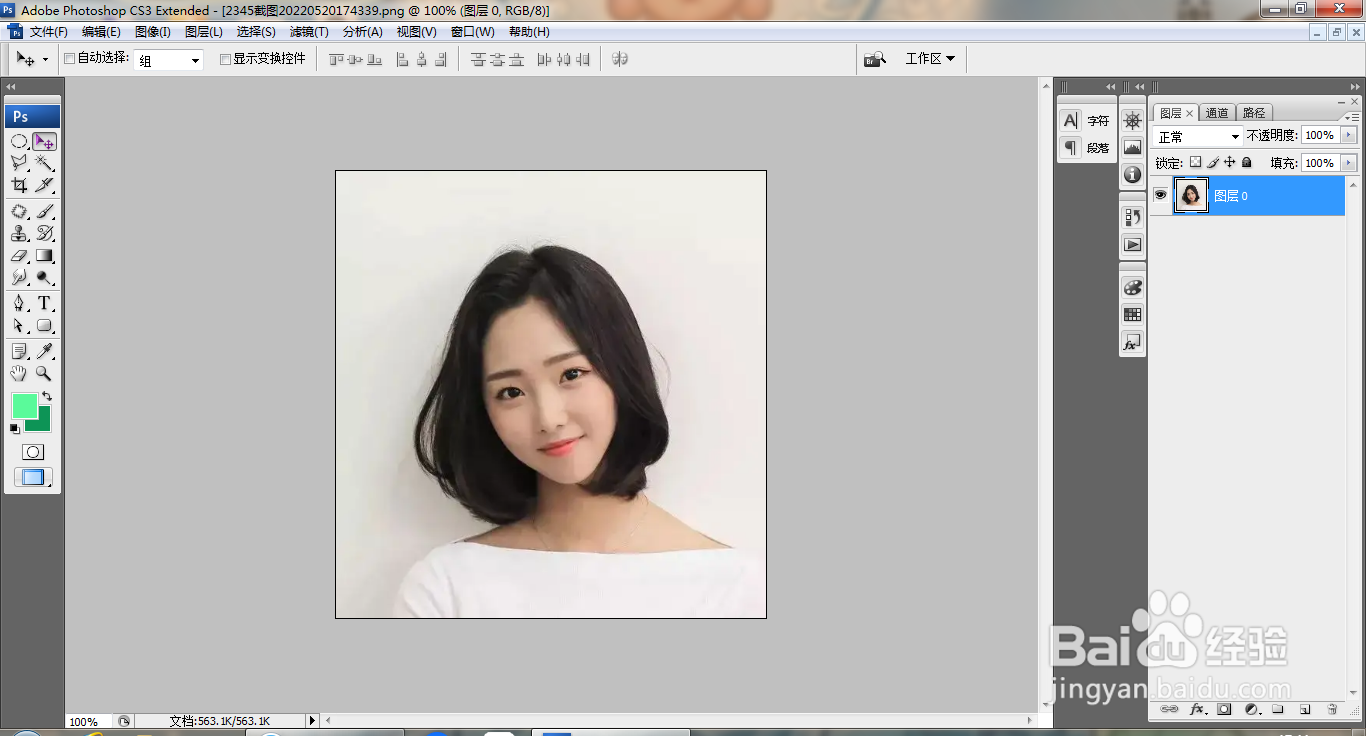
2、选择滤镜,撕边,设置图像平衡为25,点击确定,如图
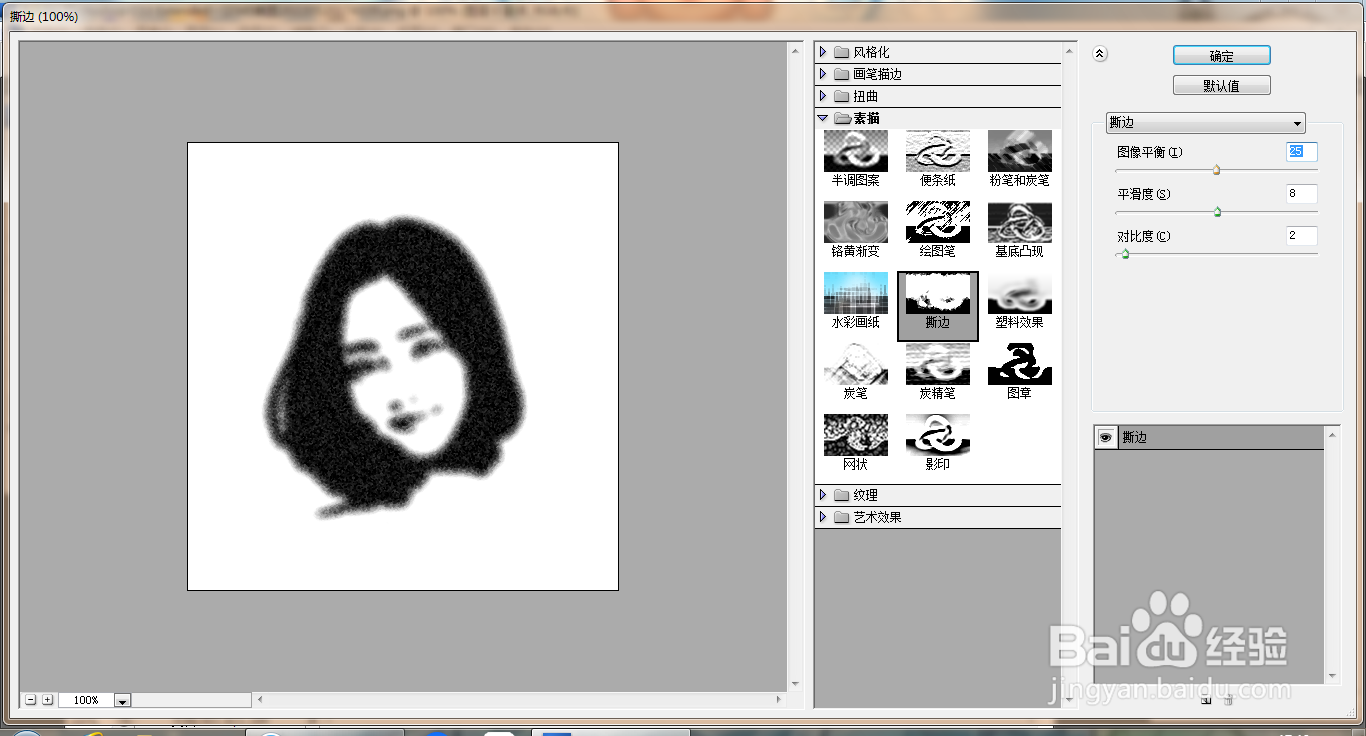
3、选中图层,设置图层混合模式为叠加,如图

4、新建图层,设置前景色为土黄色,填充颜色,如图

5、填充颜色,如图
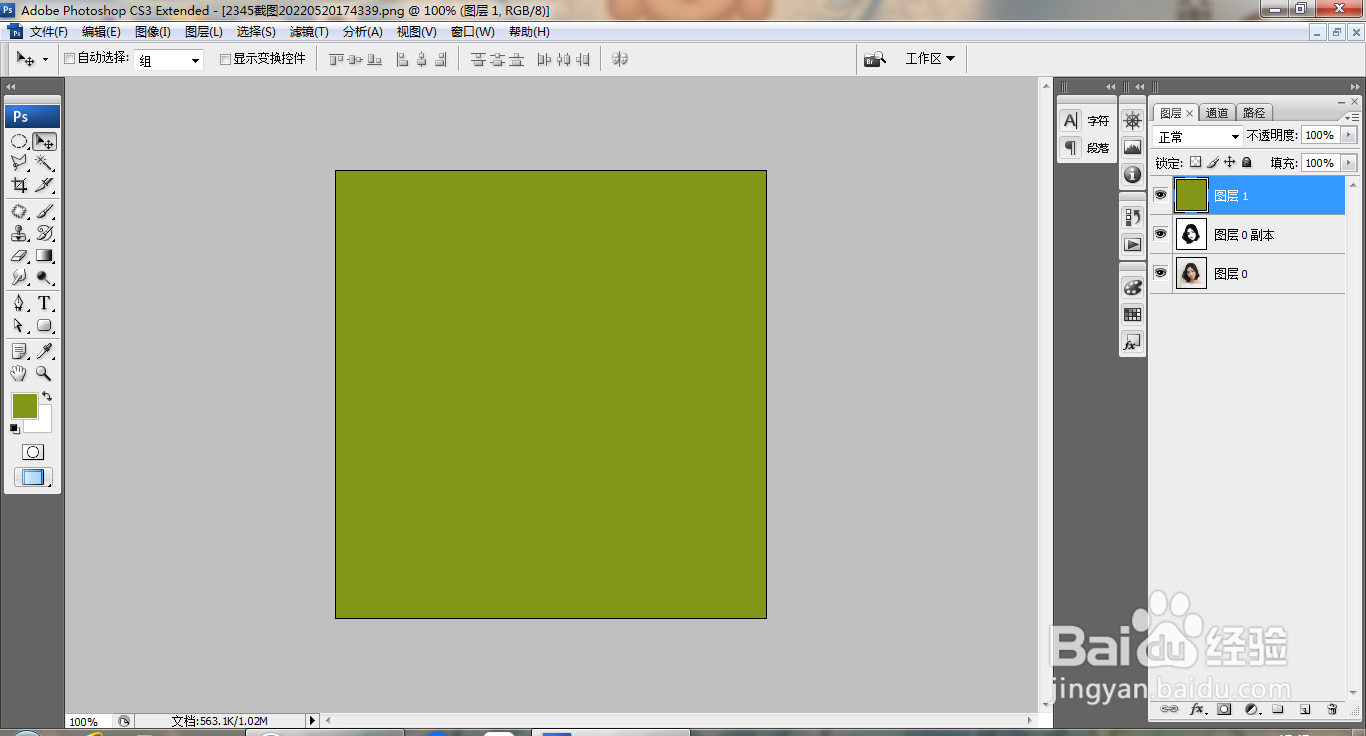
6、设置图层混合模式为正片叠底,如图
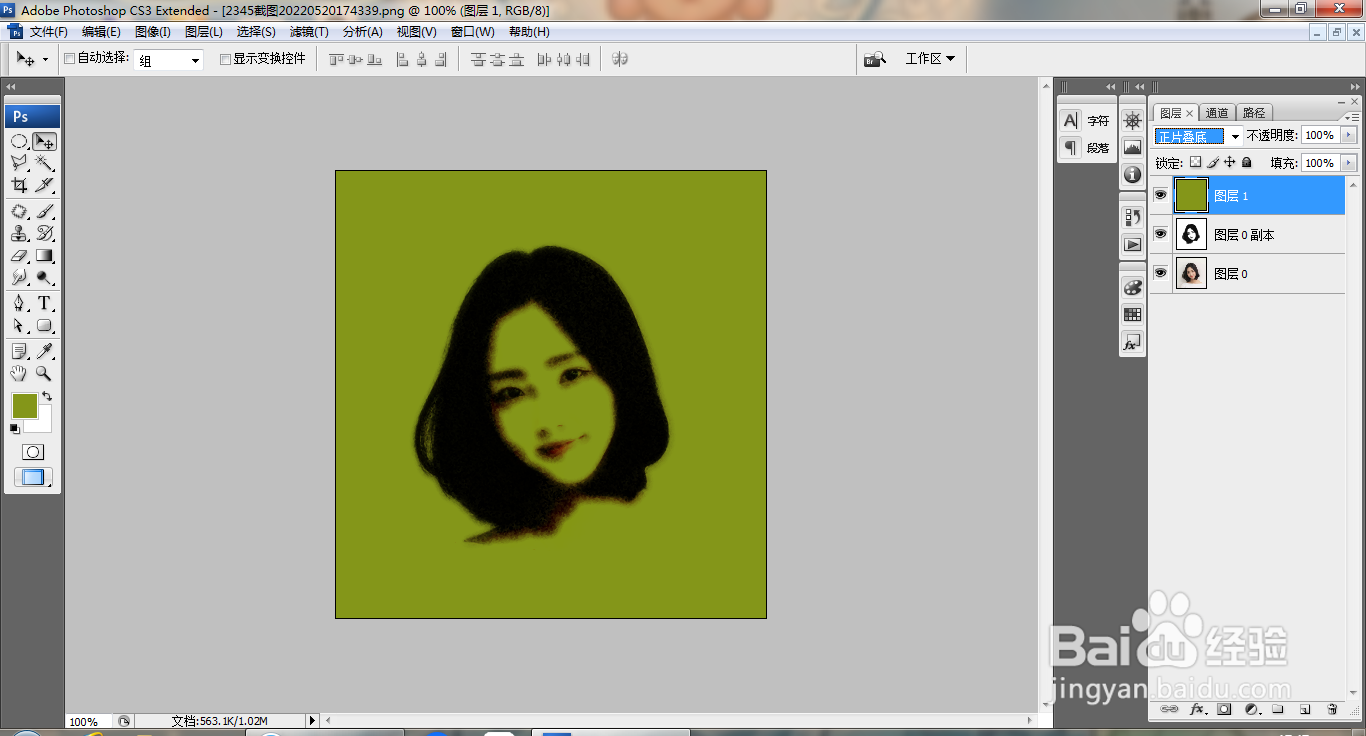
7、选择滤镜,再次撕边命令,如图
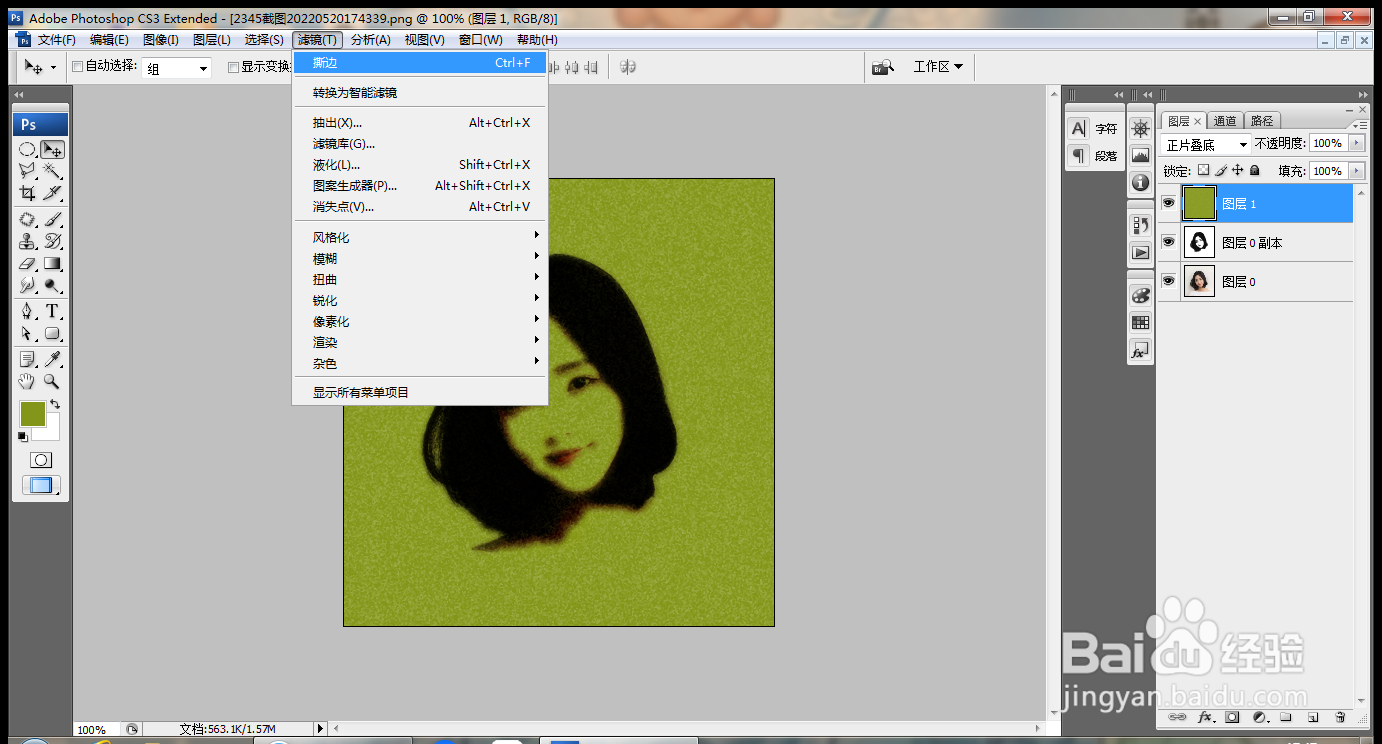
8、新建图层,选择矩形选区工具,绘制选辨泔矣嚣区,填充颜色,选择横排文字工具,输入字体,调整字号,填充字体颜色,如图

1、打开PS,打开图片,如图
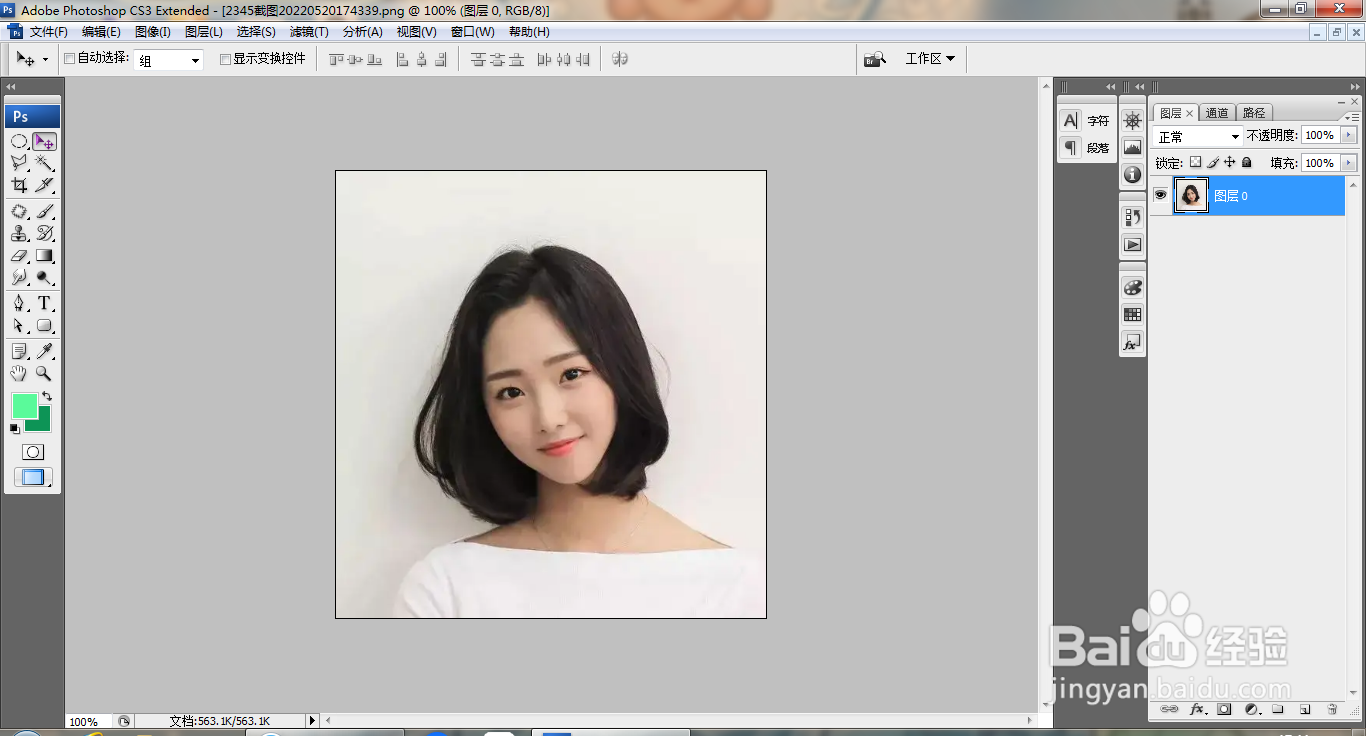
2、选择滤镜,撕边,设置图像平衡为25,点击确定,如图
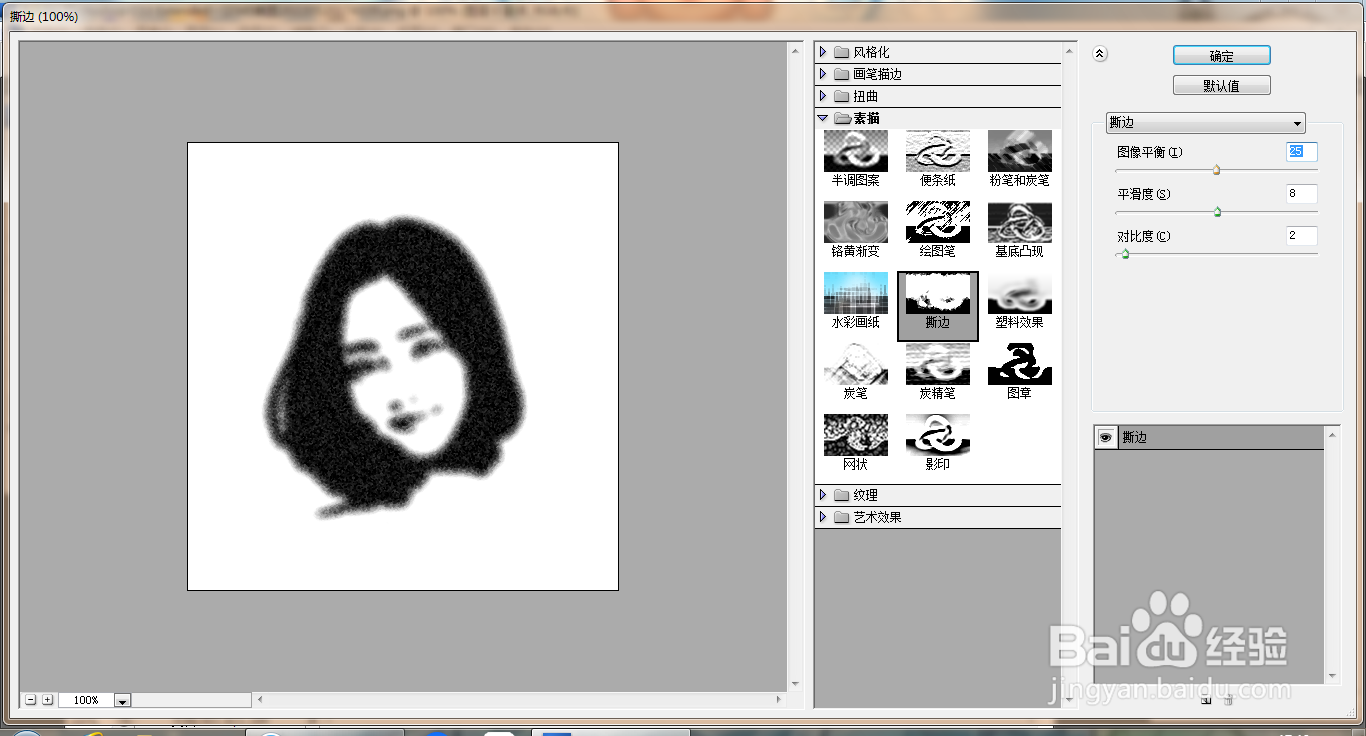
3、选中图层,设置图层混合模式为叠加,如图

4、新建图层,设置前景色为土黄色,填充颜色,如图

5、填充颜色,如图
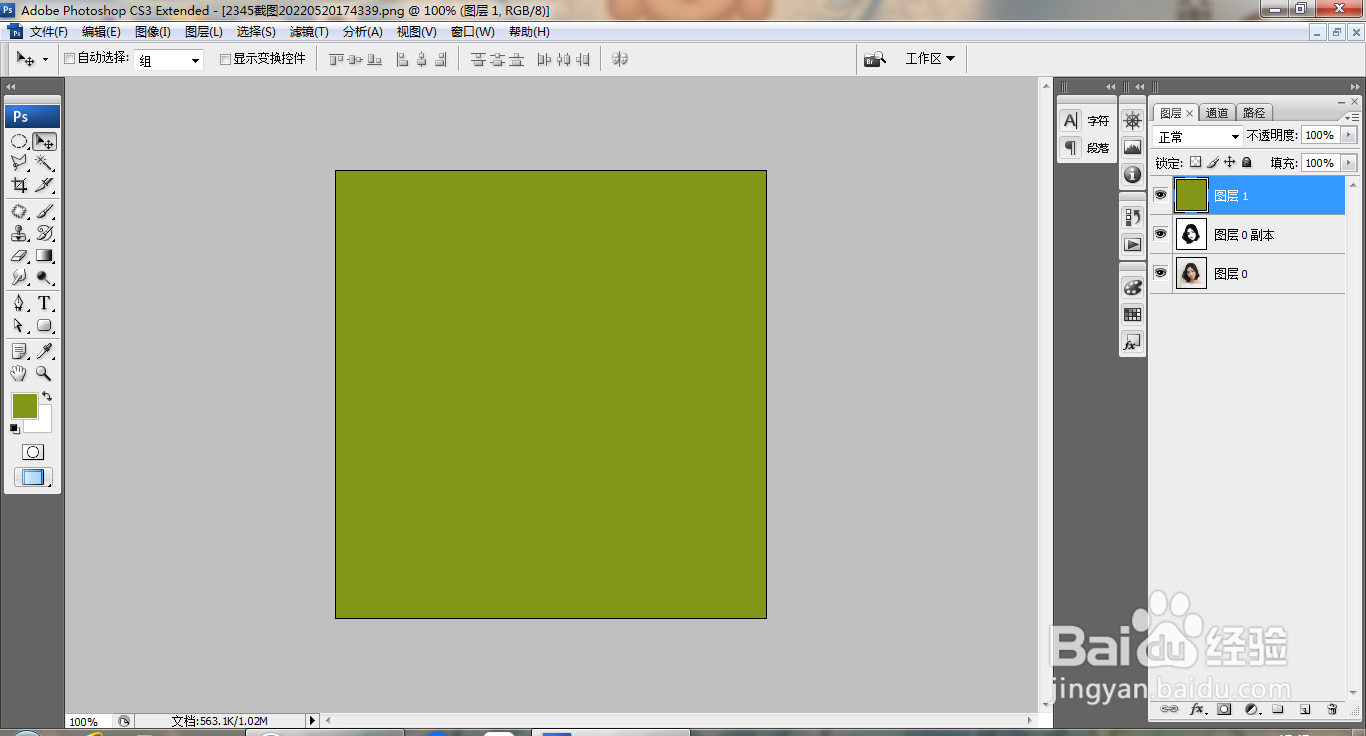
6、设置图层混合模式为正片叠底,如图
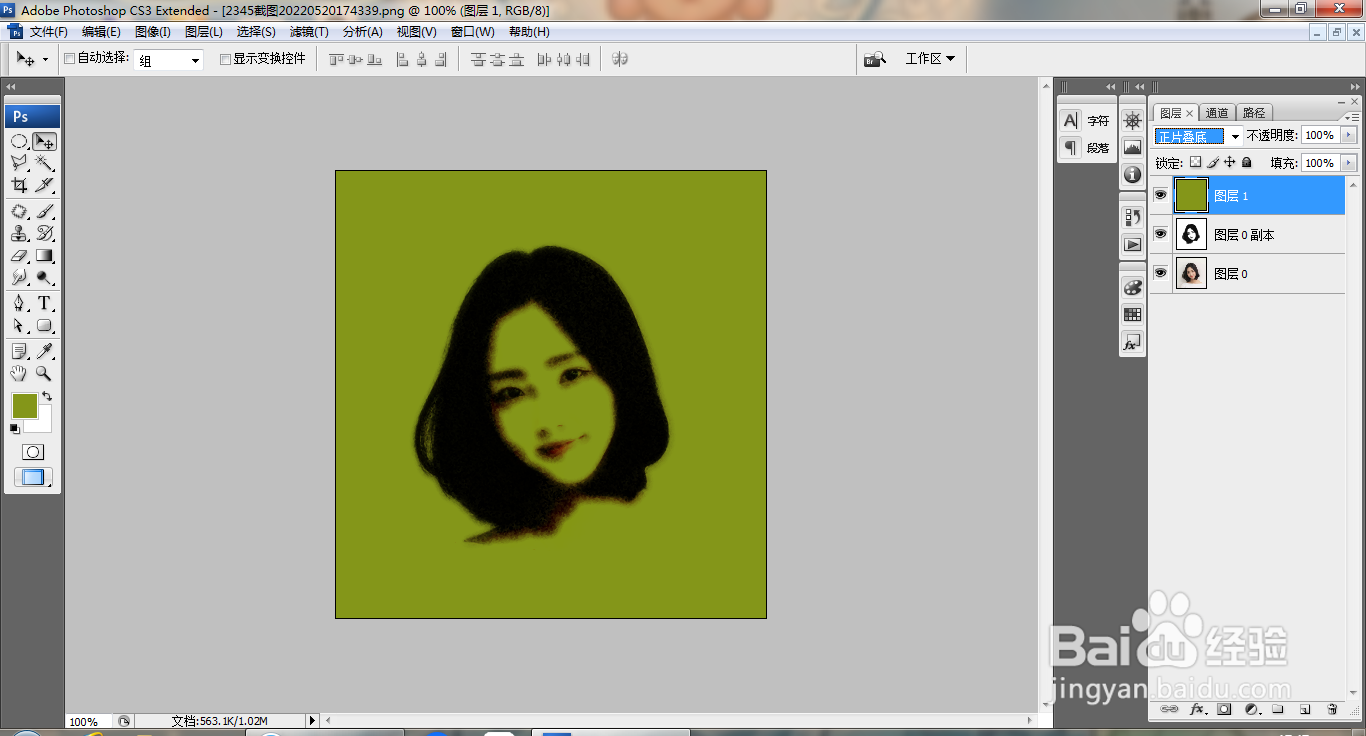
7、选择滤镜,再次撕边命令,如图
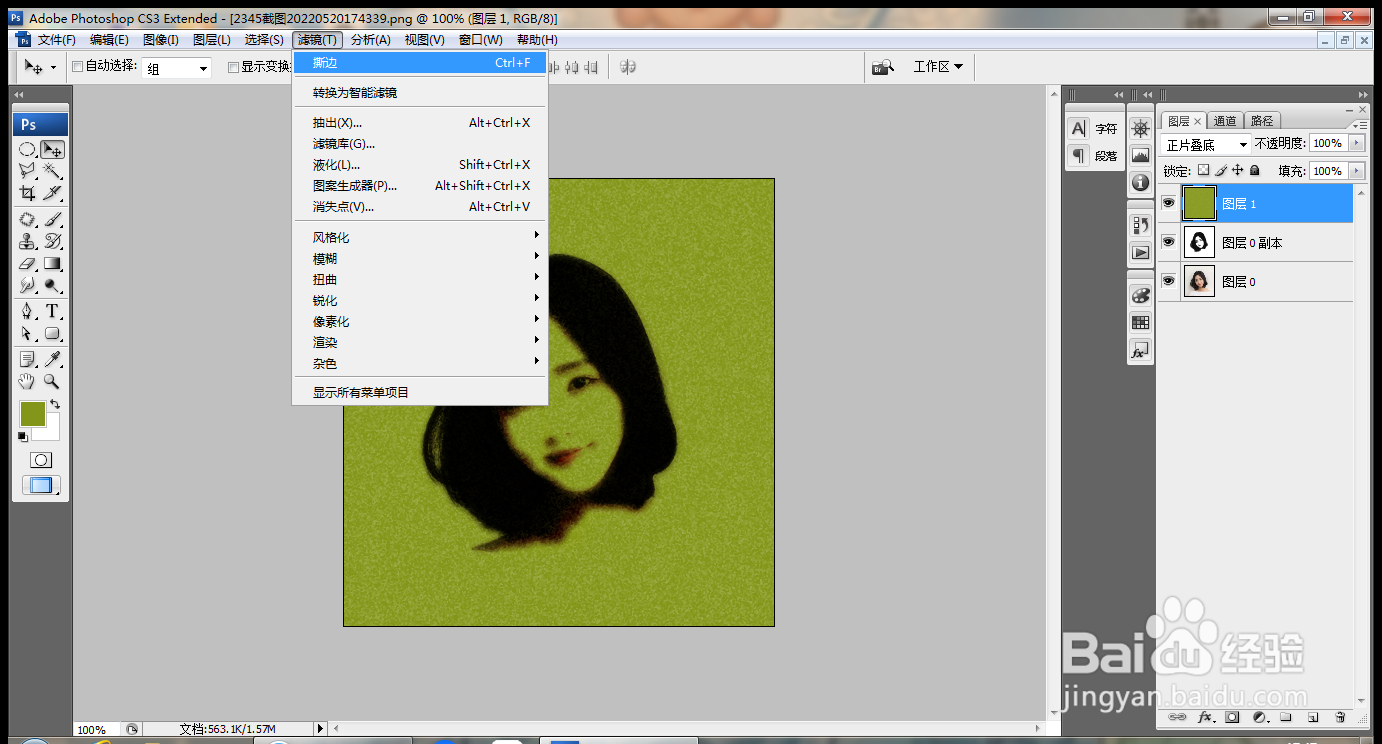
8、新建图层,选择矩形选区工具,绘制选辨泔矣嚣区,填充颜色,选择横排文字工具,输入字体,调整字号,填充字体颜色,如图
